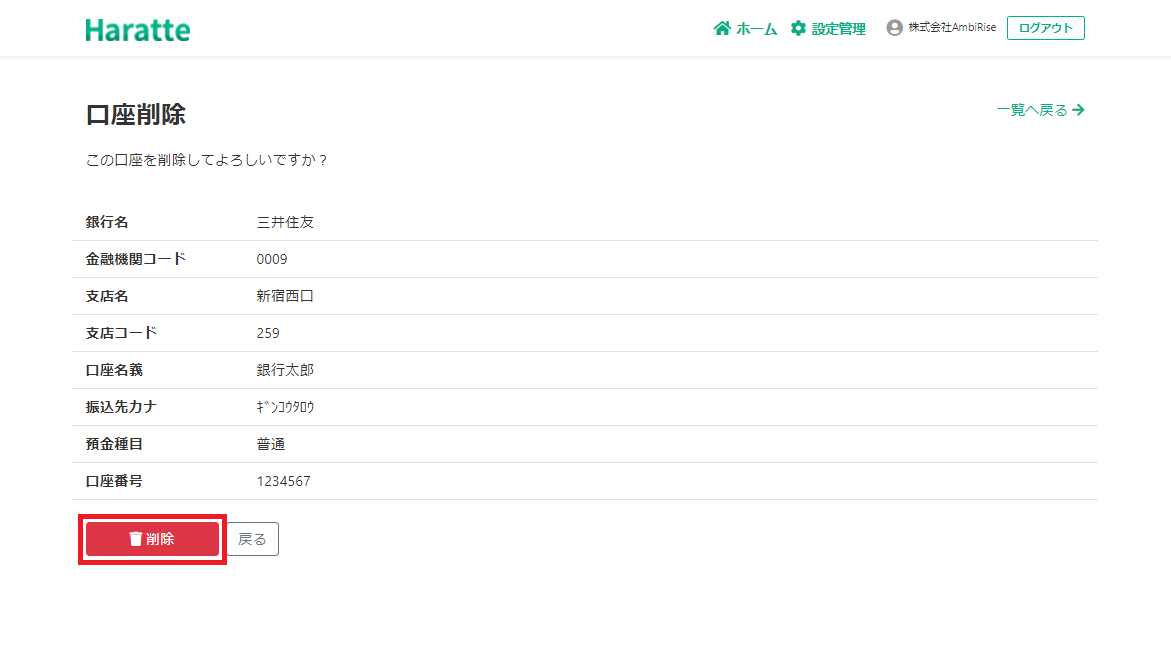登録情報の確認と変更
振込先口座情報の確認、削除、編集、追加
請求書作成時に宛先によって口座情報の入力が必要な場合があります。その際に本設定により事前に登録した口座情報から選択し入力することができます。
また宛先により口座情報ではなく債権者番号(債権者コード)の入力が必要な場合は、本機能の口座情報が使用されることはありません。
画面右上の「設定管理」のリンクをクリックします。
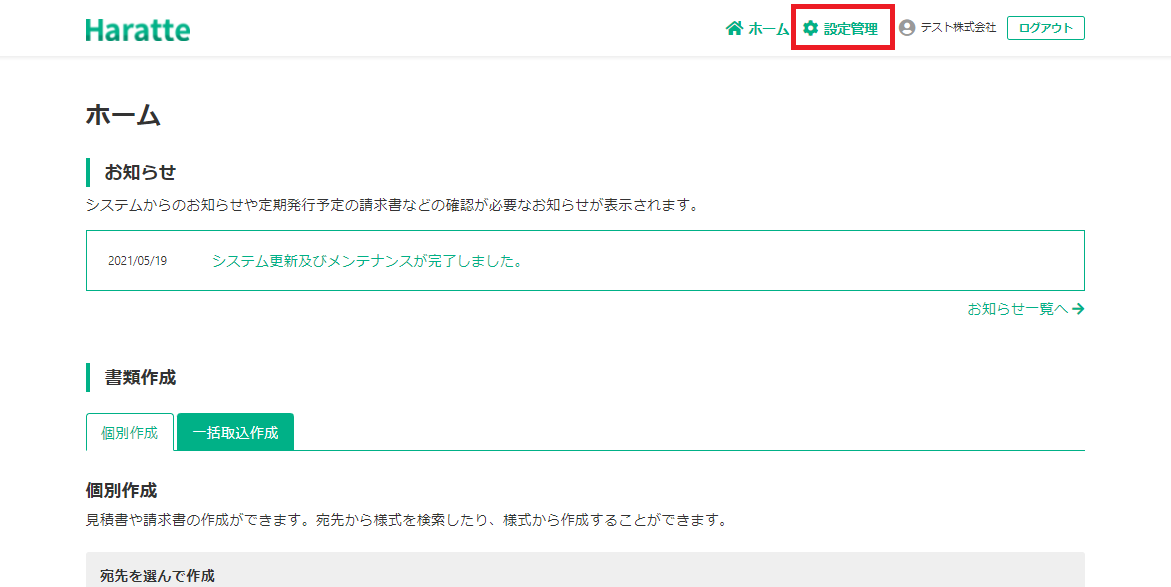
画面内のメニューから、「口座情報」のメニューをクリックします。
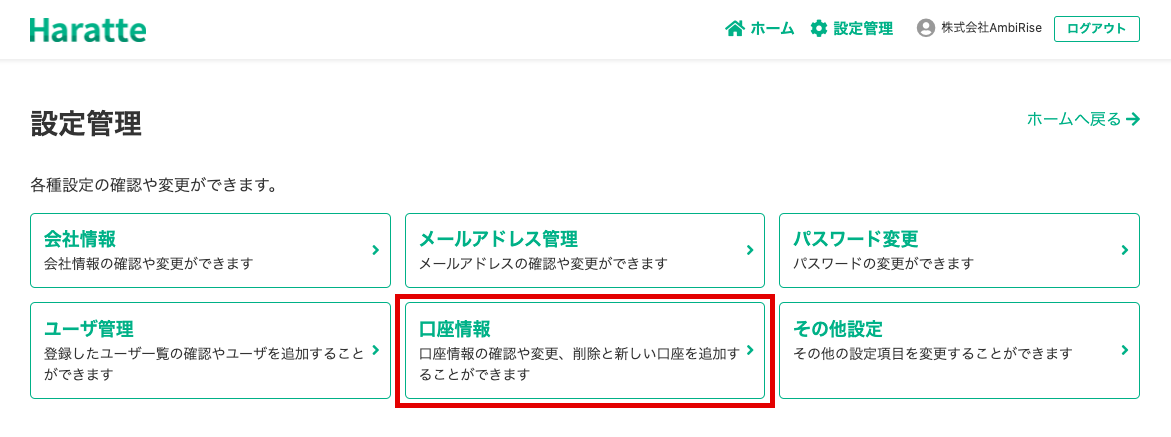
1. 新規口座追加
「新しい口座を追加」ボタンをクリックして、口座登録画面を表示します。
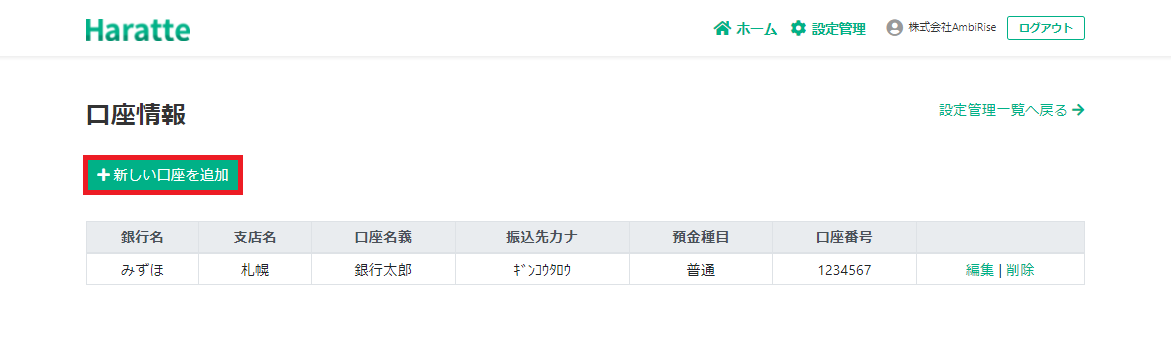
銀行名を検索する
銀行名を入力して検索するボタンをクリックします。
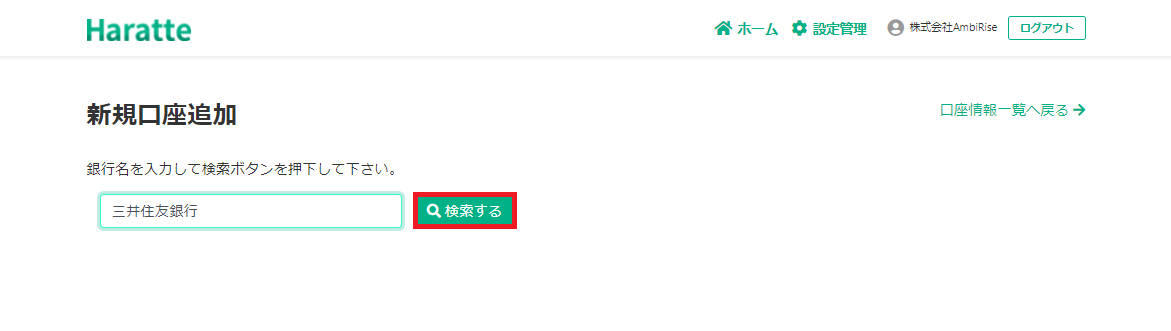
銀行名の候補一覧が表示されるたら、該当する銀行名の左にある「選択する」ボタンをクリックして選択します。
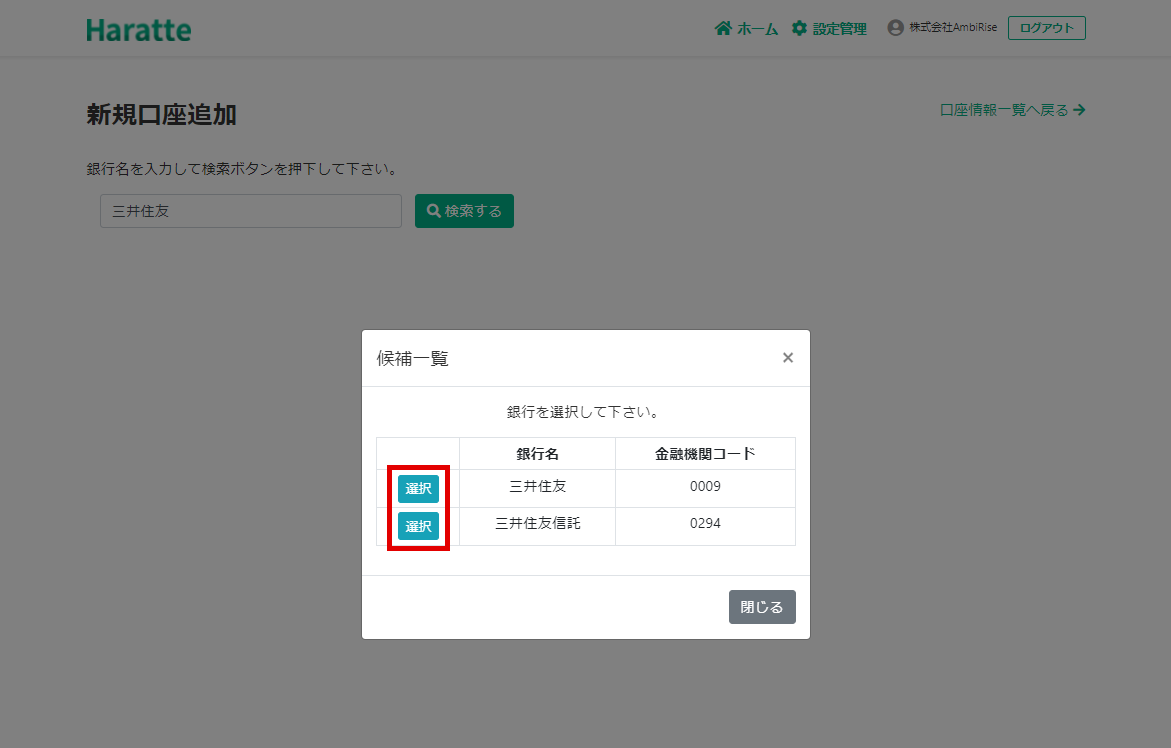
支店名を検索する
支店名を入力して検索するボタンをクリックします。
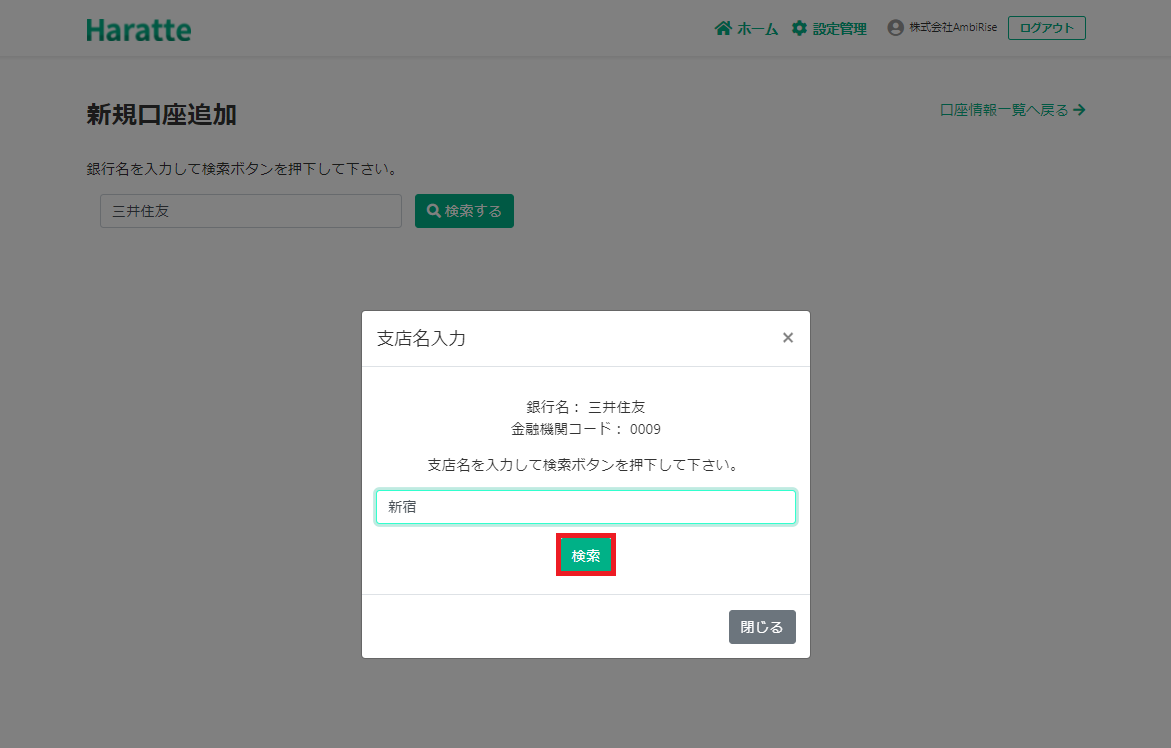
支店名の候補一覧が表示されるたら、該当する支店名の左にある「選択する」ボタンをクリックして選択します。
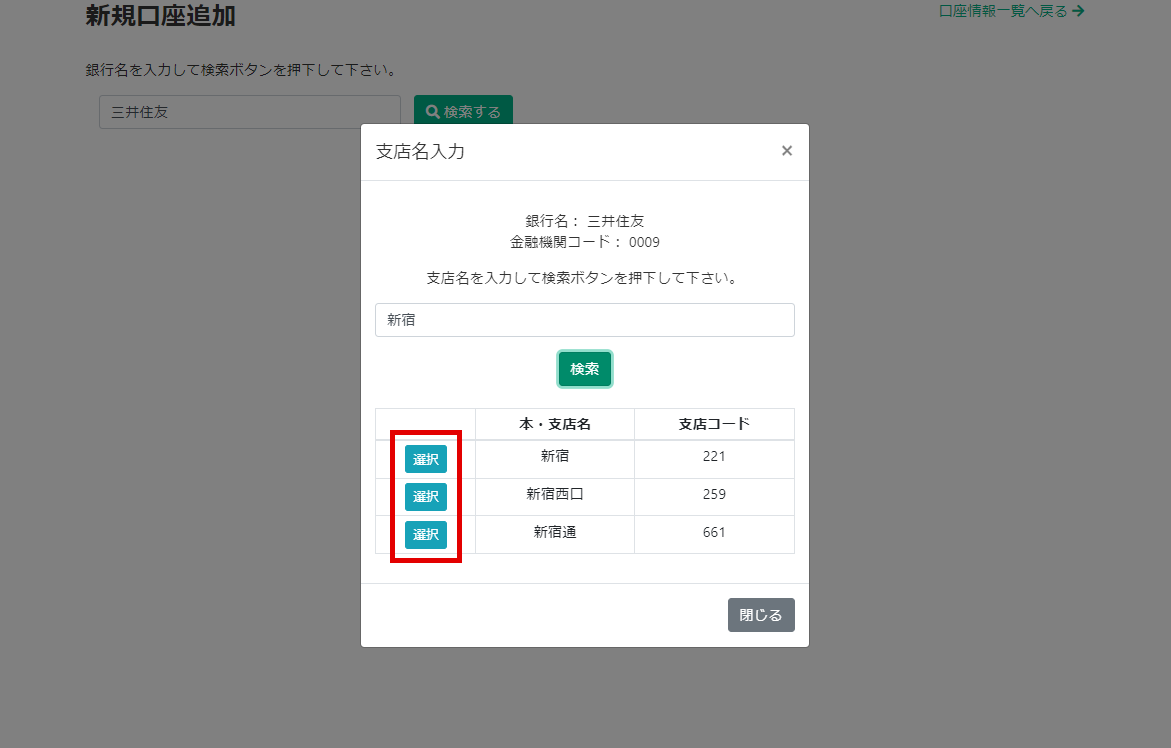
その他の情報を入力
「口座名義」「振込先カナ」「預金種目」「口座番号」を入力します。
入力が完了したら「登録」ボタンをクリックします。
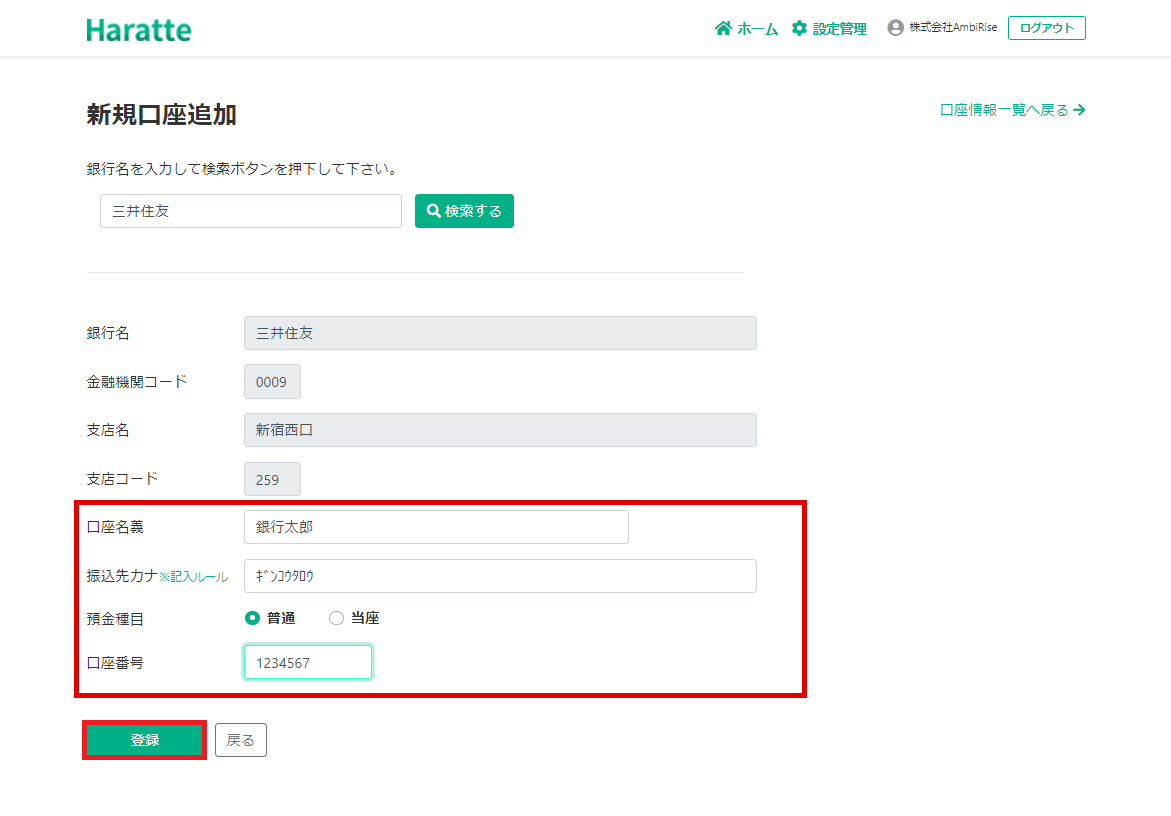
登録が完了すると口座情報一覧に新たに登録した口座情報が表示されます。

2. 登録した銀行口座を編集・削除する
登録した銀行口座情報を編集したり、削除したい場合は、口座情報一覧の「編集│削除」のリンクから編集・削除が可能です。
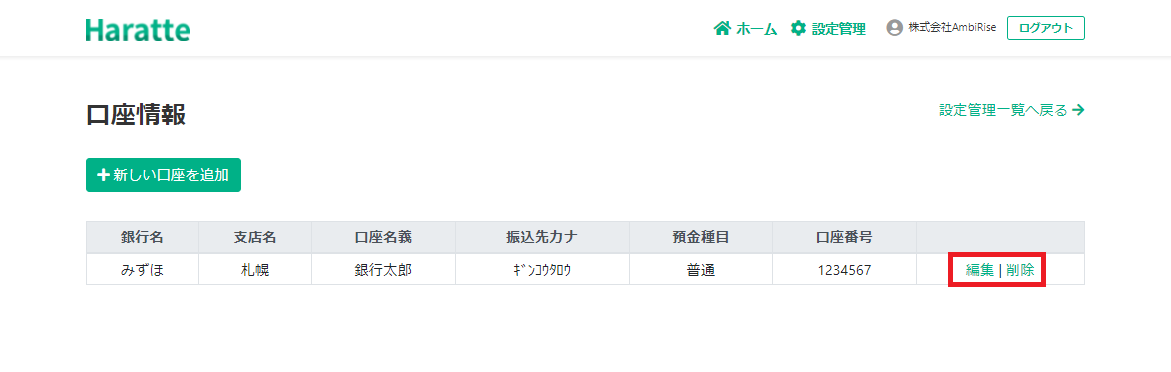
編集するとき
編集したい項目を入力後、登録ボタンをクリックして反映します。
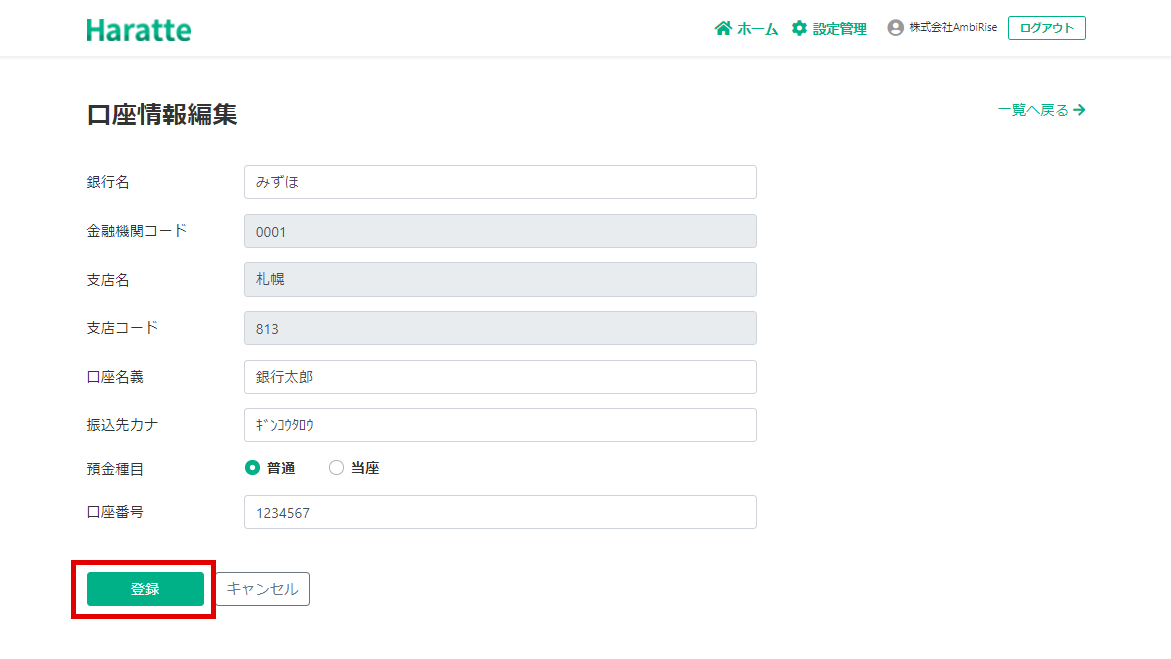
削除するとき
確認画面が表示されたら、「削除」ボタンをクリックします。